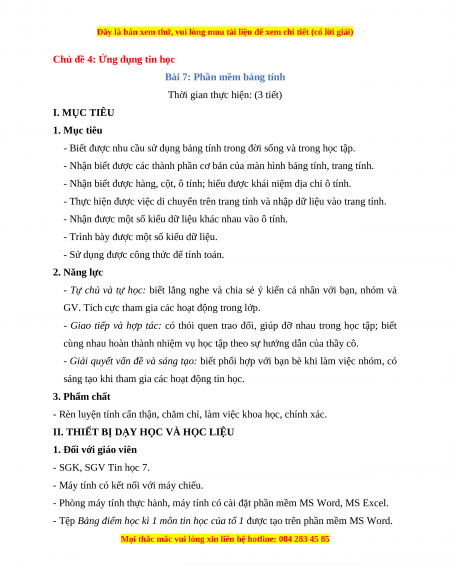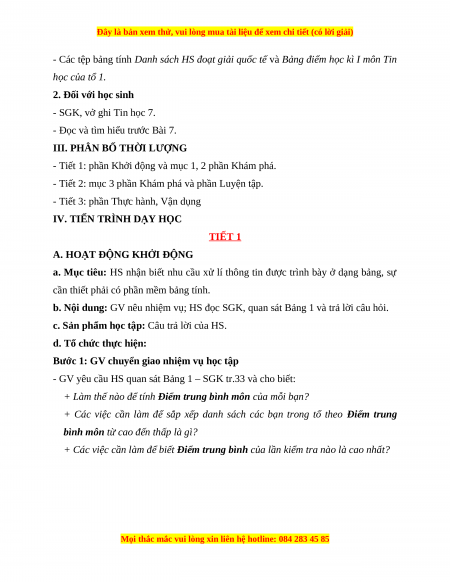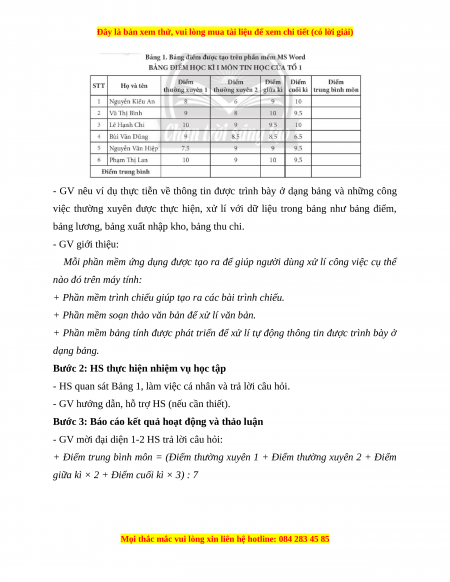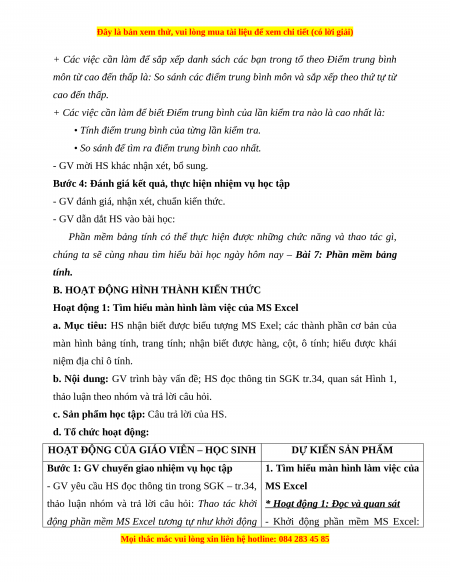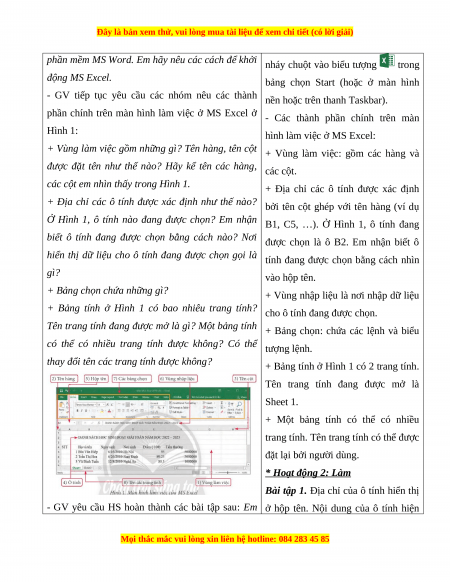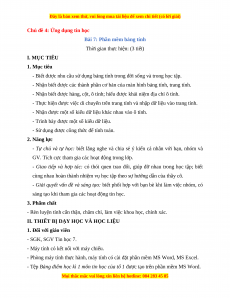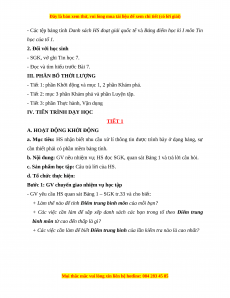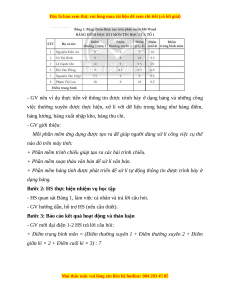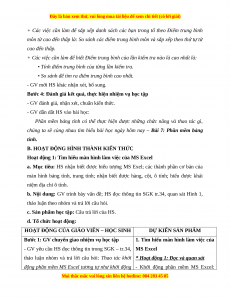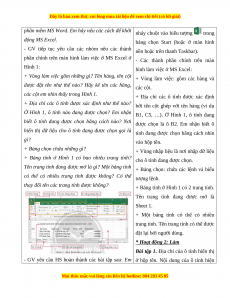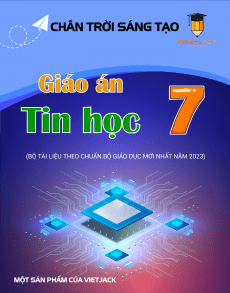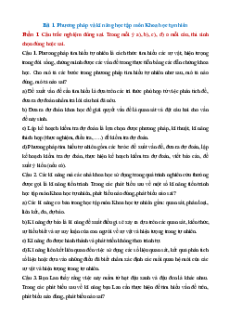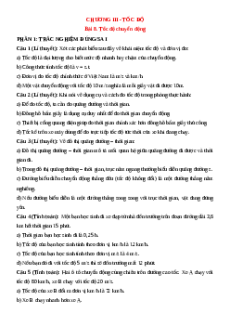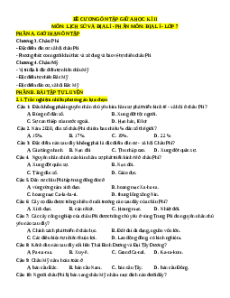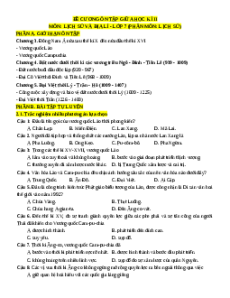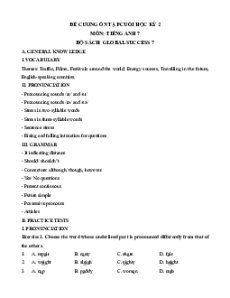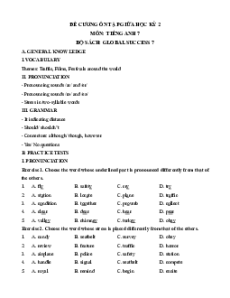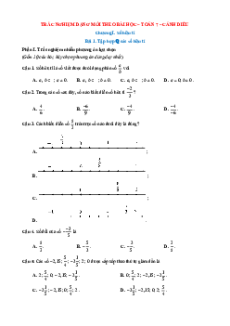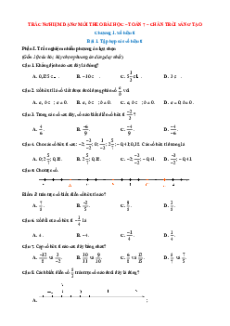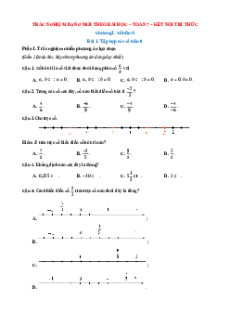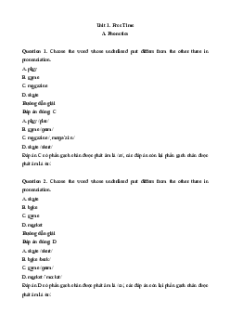Chủ đề 4: Ứng dụng tin học
Bài 7: Phần mềm bảng tính
Thời gian thực hiện: (3 tiết) I. MỤC TIÊU 1. Mục tiêu
- Biết được nhu cầu sử dụng bảng tính trong đời sống và trong học tập.
- Nhận biết được các thành phần cơ bản của màn hình bảng tính, trang tính.
- Nhận biết được hàng, cột, ô tính; hiểu được khái niệm địa chỉ ô tính.
- Thực hiện được việc di chuyển trên trang tính và nhập dữ liệu vào trang tính.
- Nhận được một số kiểu dữ liệu khác nhau vào ô tính.
- Trình bày được một số kiểu dữ liệu.
- Sử dụng được công thức để tính toán. 2. Năng lực
- Tự chủ và tự học: biết lắng nghe và chia sẻ ý kiến cá nhân với bạn, nhóm và
GV. Tích cực tham gia các hoạt động trong lớp.
- Giao tiếp và hợp tác: có thói quen trao đổi, giúp đỡ nhau trong học tập; biết
cùng nhau hoàn thành nhiệm vụ học tập theo sự hướng dẫn của thầy cô.
- Giải quyết vấn đề và sáng tạo: biết phối hợp với bạn bè khi làm việc nhóm, có
sáng tạo khi tham gia các hoạt động tin học. 3. Phẩm chất
- Rèn luyện tính cẩn thận, chăm chỉ, làm việc khoa học, chính xác.
II. THIẾT BỊ DẠY HỌC VÀ HỌC LIỆU
1. Đối với giáo viên - SGK, SGV Tin học 7.
- Máy tính có kết nối với máy chiếu.
- Phòng máy tính thực hành, máy tính có cài đặt phần mềm MS Word, MS Excel.
- Tệp Bảng điểm học kì 1 môn tin học của tổ 1 được tạo trên phần mềm MS Word.
- Các tệp bảng tính Danh sách HS đoạt giải quốc tế và Bảng điểm học kì I môn Tin học của tổ 1.
2. Đối với học sinh - SGK, vở ghi Tin học 7.
- Đọc và tìm hiểu trước Bài 7.
III. PHÂN BỐ THỜI LƯỢNG
- Tiết 1: phần Khởi động và mục 1, 2 phần Khám phá.
- Tiết 2: mục 3 phần Khám phá và phần Luyện tập.
- Tiết 3: phần Thực hành, Vận dụng
IV. TIẾN TRÌNH DẠY HỌC TIẾT 1
A. HOẠT ĐỘNG KHỞI ĐỘNG
a. Mục tiêu: HS nhận biết nhu cầu xử lí thông tin được trình bày ở dạng bảng, sự
cần thiết phải có phần mềm bảng tính.
b. Nội dung: GV nêu nhiệm vụ; HS đọc SGK, quan sát Bảng 1 và trả lời câu hỏi.
c. Sản phẩm học tập: Câu trả lời của HS.
d. Tổ chức thực hiện:
Bước 1: GV chuyển giao nhiệm vụ học tập
- GV yêu cầu HS quan sát Bảng 1 – SGK tr.33 và cho biết:
+ Làm thế nào để tính Điểm trung bình môn của mỗi bạn?
+ Các việc cần làm để sắp xếp danh sách các bạn trong tổ theo Điểm trung
bình môn từ cao đến thấp là gì?
+ Các việc cần làm để biết Điểm trung bình của lần kiểm tra nào là cao nhất?
- GV nêu ví dụ thực tiễn về thông tin được trình bày ở dạng bảng và những công
việc thường xuyên được thực hiện, xử lí với dữ liệu trong bảng như bảng điểm,
bảng lương, bảng xuất nhập kho, bảng thu chi. - GV giới thiệu:
Mỗi phần mềm ứng dụng được tạo ra để giúp người dùng xử lí công việc cụ thể
nào đó trên máy tính:
+ Phần mềm trình chiếu giúp tạo ra các bài trình chiếu.
+ Phần mềm soạn thảo văn bản để xử lí văn bản.
+ Phần mềm bảng tính được phát triển để xử lí tự động thông tin được trình bày ở dạng bảng.
Bước 2: HS thực hiện nhiệm vụ học tập
- HS quan sát Bảng 1, làm việc cá nhân và trả lời câu hỏi.
- GV hướng dẫn, hỗ trợ HS (nếu cần thiết).
Bước 3: Báo cáo kết quả hoạt động và thảo luận
- GV mời đại diện 1-2 HS trả lời câu hỏi:
+ Điểm trung bình môn = (Điểm thường xuyên 1 + Điểm thường xuyên 2 + Điểm
giữa kì × 2 + Điểm cuối kì × 3) : 7
+ Các việc cần làm để sắp xếp danh sách các bạn trong tổ theo Điểm trung bình
môn từ cao đến thấp là: So sánh các điểm trung bình môn và sắp xếp theo thứ tự từ cao đến thấp.
+ Các việc cần làm để biết Điểm trung bình của lần kiểm tra nào là cao nhất là:
• Tính điểm trung bình của từng lần kiểm tra.
• So sánh để tìm ra điểm trung bình cao nhất.
- GV mời HS khác nhận xét, bổ sung.
Bước 4: Đánh giá kết quả, thực hiện nhiệm vụ học tập
- GV đánh giá, nhận xét, chuẩn kiến thức.
- GV dẫn dắt HS vào bài học:
Phần mềm bảng tính có thể thực hiện được những chức năng và thao tác gì,
chúng ta sẽ cùng nhau tìm hiểu bài học ngày hôm nay – Bài 7: Phần mềm bảng tính.
B. HOẠT ĐỘNG HÌNH THÀNH KIẾN THỨC
Hoạt động 1: Tìm hiểu màn hình làm việc của MS Excel
a. Mục tiêu: HS nhận biết được biểu tượng MS Exel; các thành phần cơ bản của
màn hình bảng tính, trang tính; nhận biết được hàng, cột, ô tính; hiểu được khái niệm địa chỉ ô tính.
b. Nội dung: GV trình bày vấn đề; HS đọc thông tin SGK tr.34, quan sát Hình 1,
thảo luận theo nhóm và trả lời câu hỏi.
c. Sản phẩm học tập: Câu trả lời của HS.
d. Tổ chức hoạt động:
HOẠT ĐỘNG CỦA GIÁO VIÊN – HỌC SINH
DỰ KIẾN SẢN PHẨM
Bước 1: GV chuyển giao nhiệm vụ học tập
1. Tìm hiểu màn hình làm việc của
- GV yêu cầu HS đọc thông tin trong SGK – tr.34, MS Excel
thảo luận nhóm và trả lời câu hỏi: Thao tác khởi * Hoạt động 1: Đọc và quan sát
động phần mềm MS Excel tương tự như khởi động - Khởi động phần mềm MS Excel:
Giáo án Tin học 7 Chủ đề 4 Bài 7 (Chân trời sáng tạo): Phần mềm bảng tính
837
419 lượt tải
MUA NGAY ĐỂ XEM TOÀN BỘ TÀI LIỆU
CÁCH MUA:
- B1: Gửi phí vào TK:
1133836868- CT TNHH DAU TU VA DV GD VIETJACK - Ngân hàng MB (QR) - B2: Nhắn tin tới Zalo VietJack Official ( nhấn vào đây ) để xác nhận thanh toán và tải tài liệu - giáo án
Liên hệ ngay Hotline hỗ trợ: 084 283 45 85
Bộ giáo án Tin học 7 Chân trời sáng tạo được cập nhật liên tục trong gói này từ nay đến hết tháng 6/2023.
Để tải tài liệu gốc về máy bạn click vào nút Tải Xuống ở trên!
Thuộc bộ (mua theo bộ để tiết kiệm hơn):
- Bộ giáo án Tin học 7 Chân trời sáng tạo năm 2023 mới, chuẩn nhất được thiết kế theo phong cách hiện đại, đẹp mắt, trình bày chi tiết cho từng bài học và bám sát chương trình Sách giáo khoa Tin học 7 Chân trời sáng tạo.
- Mua trọn bộ sẽ tiết kiệm hơn tải lẻ 50%.
Đánh giá
4.6 / 5(837 )5
4
3
2
1
Trọng Bình
Tài liệu hay
Giúp ích cho tôi rất nhiều
Duy Trần
Tài liệu chuẩn
Rất thích tài liệu bên VJ soạn (bám sát chương trình dạy)
TÀI LIỆU BỘ BÁN CHẠY MÔN Tin Học
Xem thêmTÀI LIỆU BỘ BÁN CHẠY Lớp 7
Xem thêmTài liệu bộ mới nhất
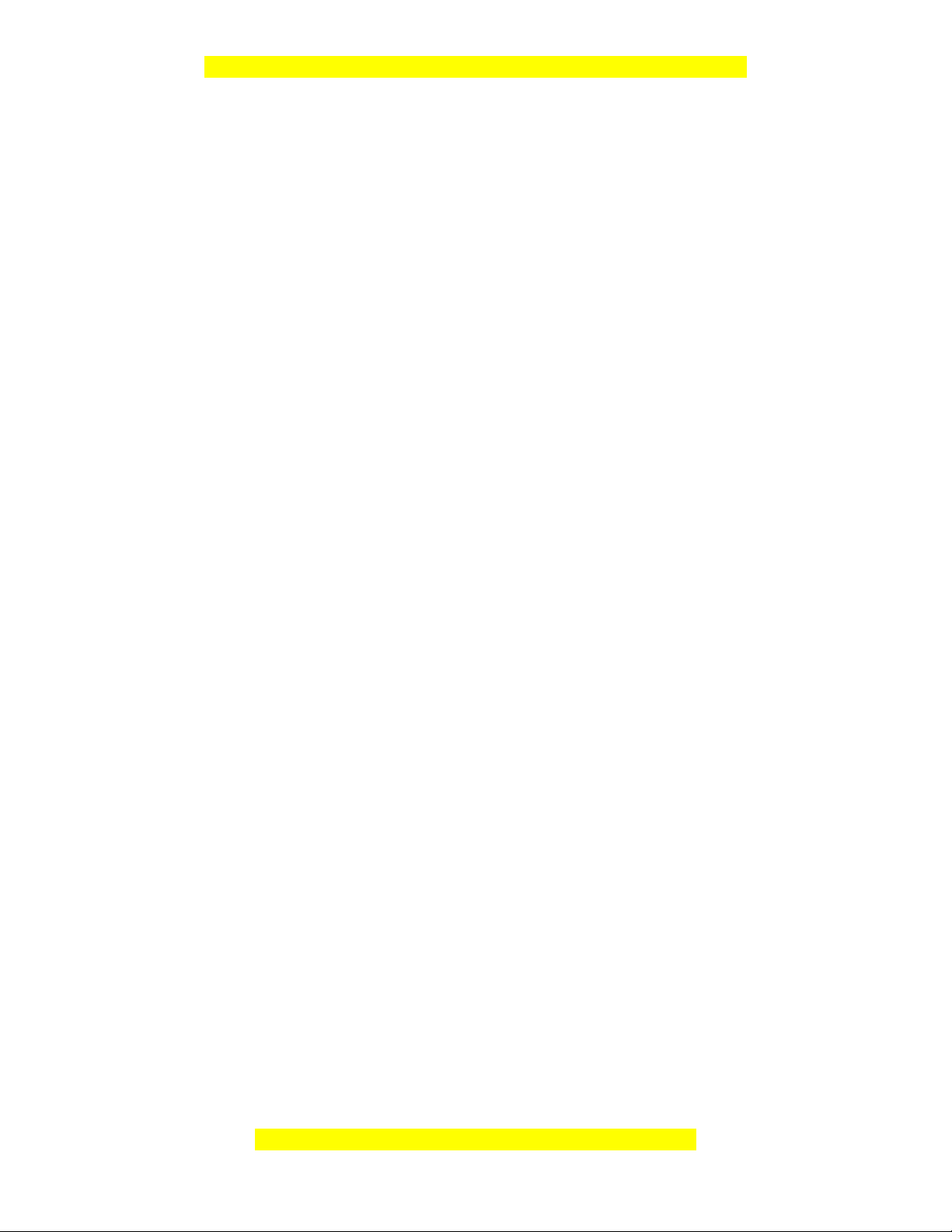
Đây là bản xem thử, vui lòng mua tài liệu để xem chi tiết (có lời giải)
Chủ đề 4: Ứng dụng tin học
Bài 7: Phần mềm bảng tính
Thời gian thực hiện: (3 tiết)
I. MỤC TIÊU
1. Mục tiêu
- Biết được nhu cầu sử dụng bảng tính trong đời sống và trong học tập.
- Nhận biết được các thành phần cơ bản của màn hình bảng tính, trang tính.
- Nhận biết được hàng, cột, ô tính; hiểu được khái niệm địa chỉ ô tính.
- Thực hiện được việc di chuyển trên trang tính và nhập dữ liệu vào trang tính.
- Nhận được một số kiểu dữ liệu khác nhau vào ô tính.
- Trình bày được một số kiểu dữ liệu.
- Sử dụng được công thức để tính toán.
2. Năng lực
- Tự chủ và tự học: biết lắng nghe và chia sẻ ý kiến cá nhân với bạn, nhóm và
GV. Tích cực tham gia các hoạt động trong lớp.
- Giao tiếp và hợp tác: có thói quen trao đổi, giúp đỡ nhau trong học tập; biết
cùng nhau hoàn thành nhiệm vụ học tập theo sự hướng dẫn của thầy cô.
- Giải quyết vấn đề và sáng tạo: biết phối hợp với bạn bè khi làm việc nhóm, có
sáng tạo khi tham gia các hoạt động tin học.
3. Phẩm chất
- Rèn luyện tính cẩn thận, chăm chỉ, làm việc khoa học, chính xác.
II. THIẾT BỊ DẠY HỌC VÀ HỌC LIỆU
1. Đối với giáo viên
- SGK, SGV Tin học 7.
- Máy tính có kết nối với máy chiếu.
- Phòng máy tính thực hành, máy tính có cài đặt phần mềm MS Word, MS Excel.
- Tệp Bảng điểm học kì 1 môn tin học của tổ 1 được tạo trên phần mềm MS Word.
Mọi thắc mắc vui lòng xin liên hệ hotline: 084 283 45 85
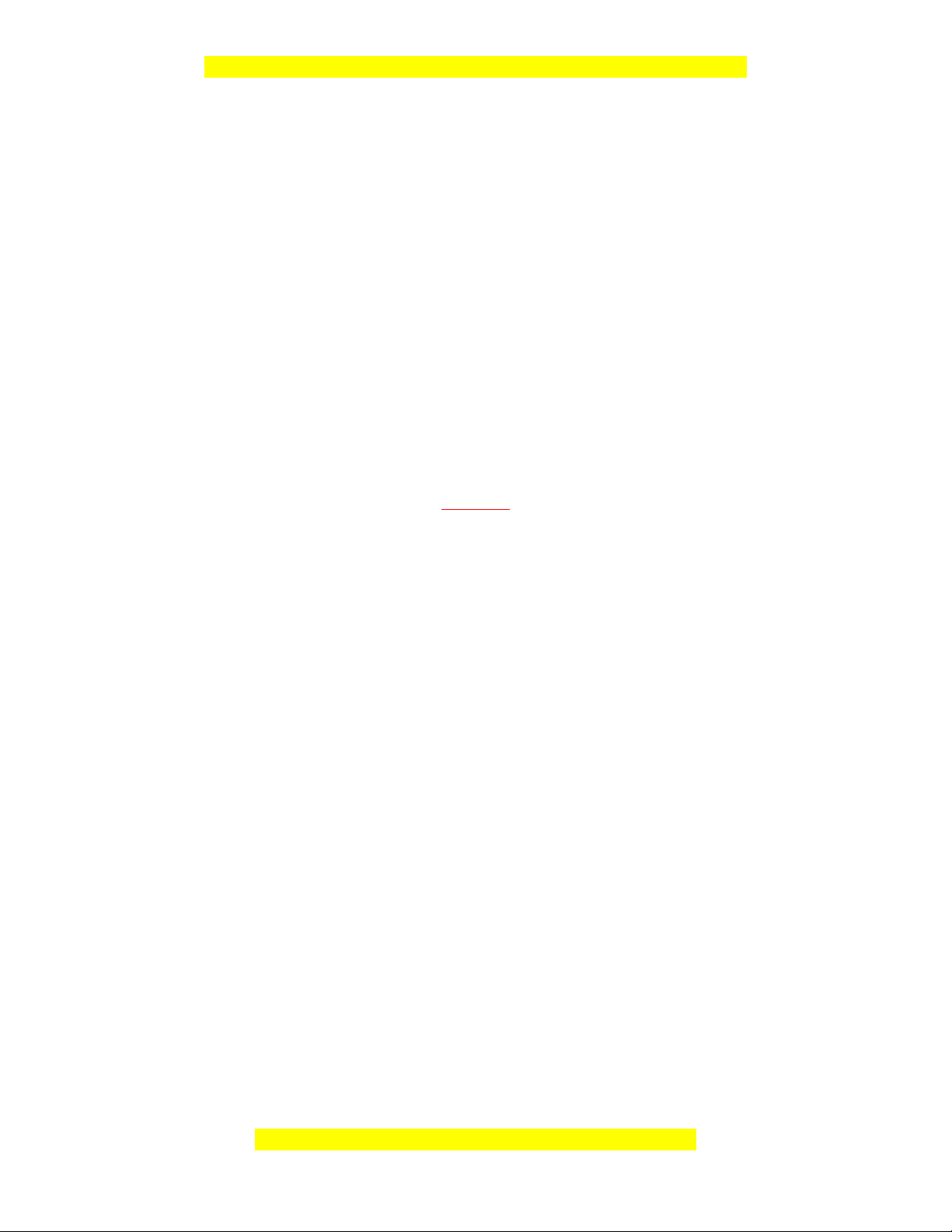
Đây là bản xem thử, vui lòng mua tài liệu để xem chi tiết (có lời giải)
- Các tệp bảng tính Danh sách HS đoạt giải quốc tế và Bảng điểm học kì I môn Tin
học của tổ 1.
2. Đối với học sinh
- SGK, vở ghi Tin học 7.
- Đọc và tìm hiểu trước Bài 7.
III. PHÂN BỐ THỜI LƯỢNG
- Tiết 1: phần Khởi động và mục 1, 2 phần Khám phá.
- Tiết 2: mục 3 phần Khám phá và phần Luyện tập.
- Tiết 3: phần Thực hành, Vận dụng
IV. TIẾN TRÌNH DẠY HỌC
TIẾT 1
A. HOẠT ĐỘNG KHỞI ĐỘNG
a. Mục tiêu: HS nhận biết nhu cầu xử lí thông tin được trình bày ở dạng bảng, sự
cần thiết phải có phần mềm bảng tính.
b. Nội dung: GV nêu nhiệm vụ; HS đọc SGK, quan sát Bảng 1 và trả lời câu hỏi.
c. Sản phẩm học tập: Câu trả lời của HS.
d. Tổ chức thực hiện:
Bước 1: GV chuyển giao nhiệm vụ học tập
- GV yêu cầu HS quan sát Bảng 1 – SGK tr.33 và cho biết:
+ Làm thế nào để tính Điểm trung bình môn của mỗi bạn?
+ Các việc cần làm để sắp xếp danh sách các bạn trong tổ theo Điểm trung
bình môn từ cao đến thấp là gì?
+ Các việc cần làm để biết Điểm trung bình của lần kiểm tra nào là cao nhất?
Mọi thắc mắc vui lòng xin liên hệ hotline: 084 283 45 85
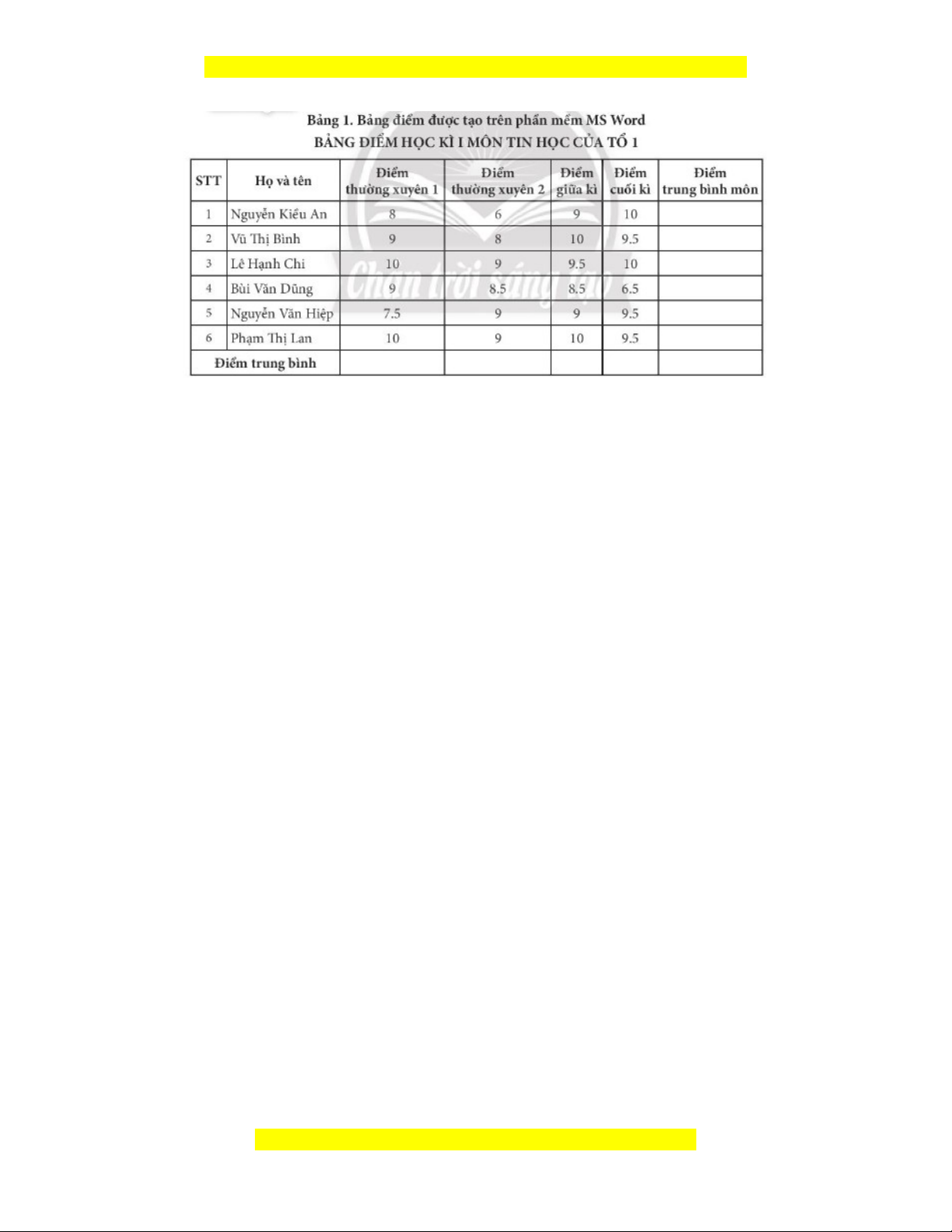
Đây là bản xem thử, vui lòng mua tài liệu để xem chi tiết (có lời giải)
- GV nêu ví dụ thực tiễn về thông tin được trình bày ở dạng bảng và những công
việc thường xuyên được thực hiện, xử lí với dữ liệu trong bảng như bảng điểm,
bảng lương, bảng xuất nhập kho, bảng thu chi.
- GV giới thiệu:
Mỗi phần mềm ứng dụng được tạo ra để giúp người dùng xử lí công việc cụ thể
nào đó trên máy tính:
+ Phần mềm trình chiếu giúp tạo ra các bài trình chiếu.
+ Phần mềm soạn thảo văn bản để xử lí văn bản.
+ Phần mềm bảng tính được phát triển để xử lí tự động thông tin được trình bày ở
dạng bảng.
Bước 2: HS thực hiện nhiệm vụ học tập
- HS quan sát Bảng 1, làm việc cá nhân và trả lời câu hỏi.
- GV hướng dẫn, hỗ trợ HS (nếu cần thiết).
Bước 3: Báo cáo kết quả hoạt động và thảo luận
- GV mời đại diện 1-2 HS trả lời câu hỏi:
+ Điểm trung bình môn = (Điểm thường xuyên 1 + Điểm thường xuyên 2 + Điểm
giữa kì × 2 + Điểm cuối kì × 3) : 7
Mọi thắc mắc vui lòng xin liên hệ hotline: 084 283 45 85
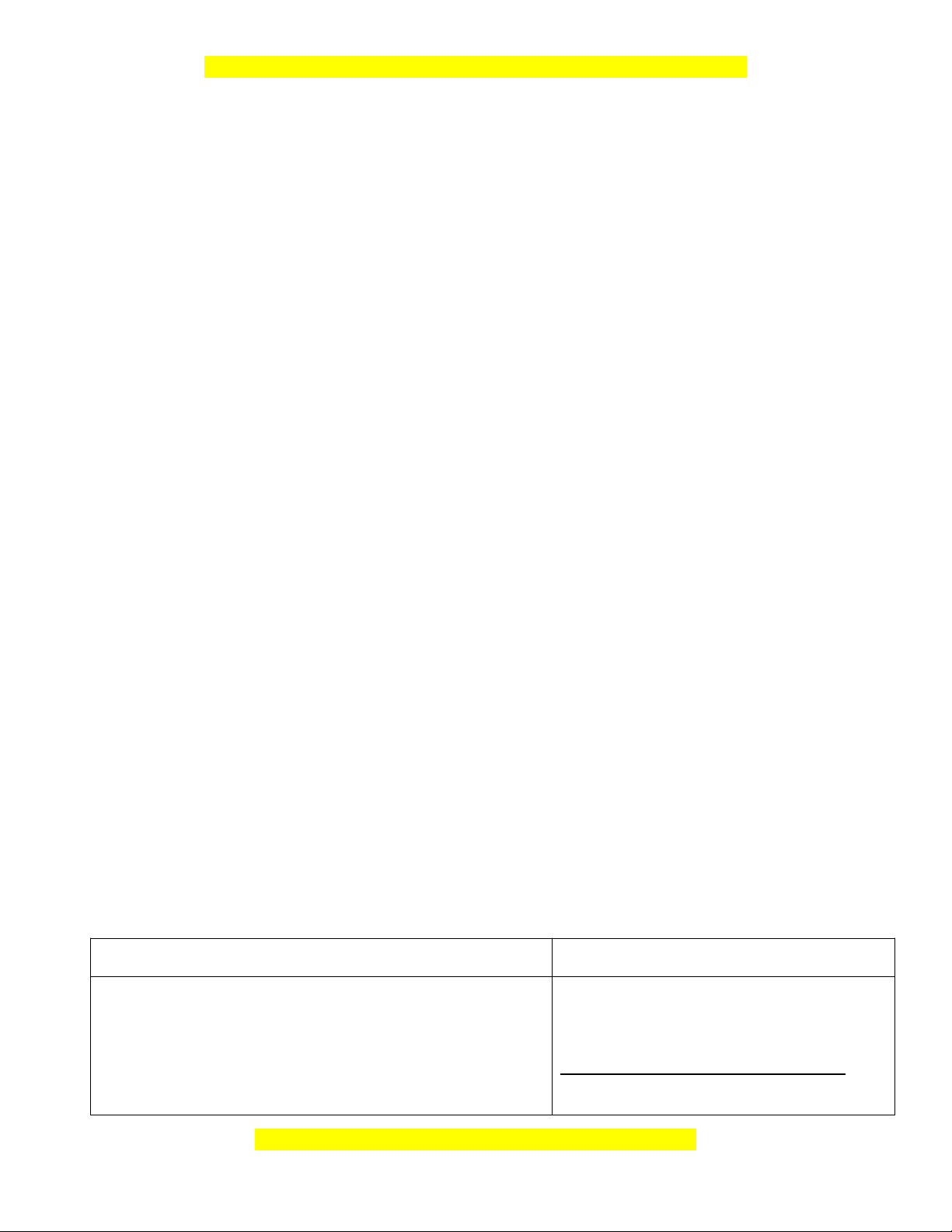
Đây là bản xem thử, vui lòng mua tài liệu để xem chi tiết (có lời giải)
+ Các việc cần làm để sắp xếp danh sách các bạn trong tổ theo Điểm trung bình
môn từ cao đến thấp là: So sánh các điểm trung bình môn và sắp xếp theo thứ tự từ
cao đến thấp.
+ Các việc cần làm để biết Điểm trung bình của lần kiểm tra nào là cao nhất là:
• Tính điểm trung bình của từng lần kiểm tra.
• So sánh để tìm ra điểm trung bình cao nhất.
- GV mời HS khác nhận xét, bổ sung.
Bước 4: Đánh giá kết quả, thực hiện nhiệm vụ học tập
- GV đánh giá, nhận xét, chuẩn kiến thức.
- GV dẫn dắt HS vào bài học:
Phần mềm bảng tính có thể thực hiện được những chức năng và thao tác gì,
chúng ta sẽ cùng nhau tìm hiểu bài học ngày hôm nay – Bài 7: Phần mềm bảng
tính.
B. HOẠT ĐỘNG HÌNH THÀNH KIẾN THỨC
Hoạt động 1: Tìm hiểu màn hình làm việc của MS Excel
a. Mục tiêu: HS nhận biết được biểu tượng MS Exel; các thành phần cơ bản của
màn hình bảng tính, trang tính; nhận biết được hàng, cột, ô tính; hiểu được khái
niệm địa chỉ ô tính.
b. Nội dung: GV trình bày vấn đề; HS đọc thông tin SGK tr.34, quan sát Hình 1,
thảo luận theo nhóm và trả lời câu hỏi.
c. Sản phẩm học tập: Câu trả lời của HS.
d. Tổ chức hoạt động:
HOẠT ĐỘNG CỦA GIÁO VIÊN – HỌC SINH DỰ KIẾN SẢN PHẨM
Bước 1: GV chuyển giao nhiệm vụ học tập
- GV yêu cầu HS đọc thông tin trong SGK – tr.34,
thảo luận nhóm và trả lời câu hỏi: Thao tác khởi
động phần mềm MS Excel tương tự như khởi động
1. Tìm hiểu màn hình làm việc của
MS Excel
* Hoạt động 1: Đọc và quan sát
- Khởi động phần mềm MS Excel:
Mọi thắc mắc vui lòng xin liên hệ hotline: 084 283 45 85
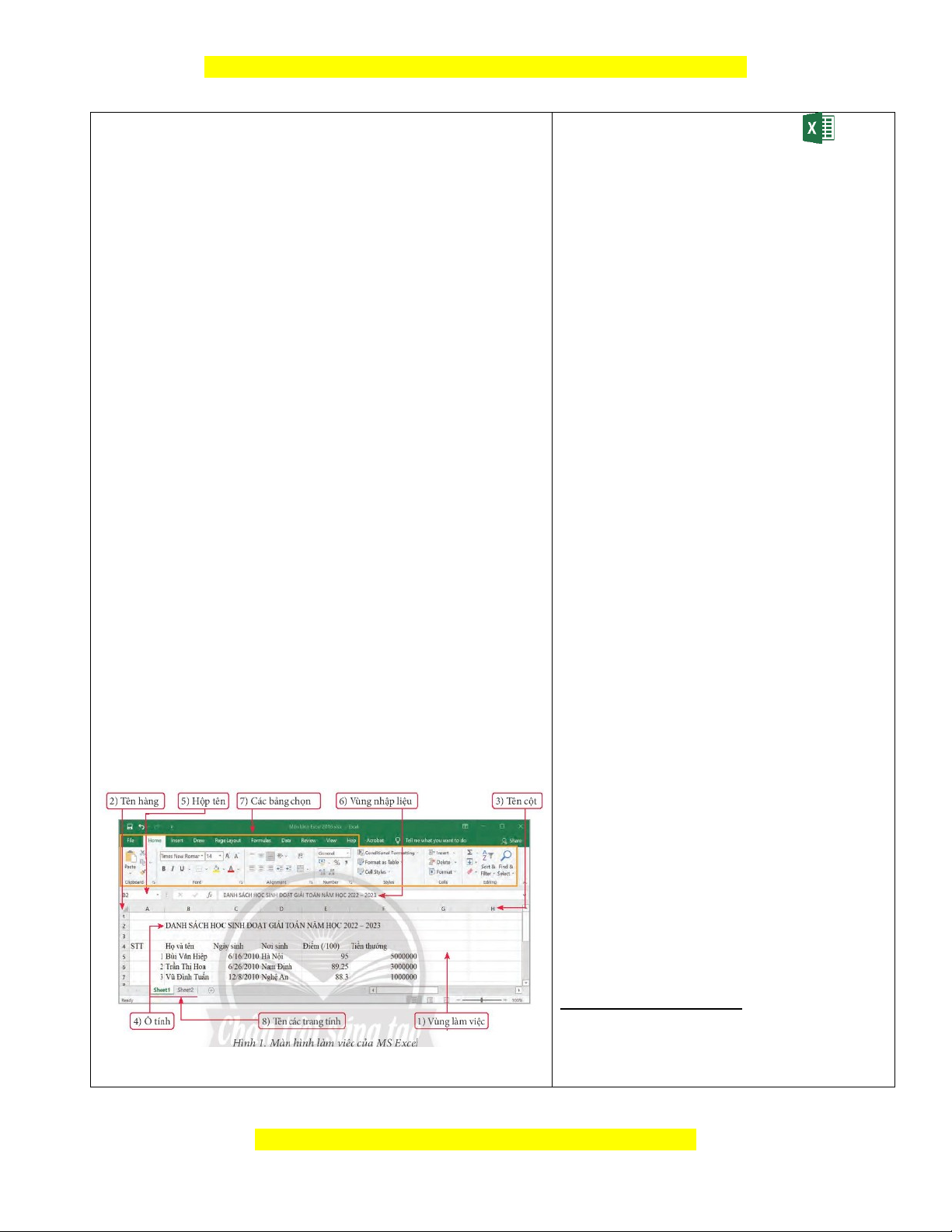
Đây là bản xem thử, vui lòng mua tài liệu để xem chi tiết (có lời giải)
phần mềm MS Word. Em hãy nêu các cách để khởi
động MS Excel.
- GV tiếp tục yêu cầu các nhóm nêu các thành
phần chính trên màn hình làm việc ở MS Excel ở
Hình 1:
+ Vùng làm việc gồm những gì? Tên hàng, tên cột
được đặt tên như thế nào? Hãy kể tên các hàng,
các cột em nhìn thấy trong Hình 1.
+ Địa chỉ các ô tính được xác định như thế nào?
Ở Hình 1, ô tính nào đang được chọn? Em nhận
biết ô tính đang được chọn bằng cách nào? Nơi
hiển thị dữ liệu cho ô tính đang được chọn gọi là
gì?
+ Bảng chọn chứa những gì?
+ Bảng tính ở Hình 1 có bao nhiêu trang tính?
Tên trang tính đang được mở là gì? Một bảng tính
có thể có nhiều trang tính được không? Có thể
thay đổi tên các trang tính được không?
- GV yêu cầu HS hoàn thành các bài tập sau: Em
nháy chuột vào biểu tượng trong
bảng chọn Start (hoặc ở màn hình
nền hoặc trên thanh Taskbar).
- Các thành phần chính trên màn
hình làm việc ở MS Excel:
+ Vùng làm việc: gồm các hàng và
các cột.
+ Địa chỉ các ô tính được xác định
bởi tên cột ghép với tên hàng (ví dụ
B1, C5, …). Ở Hình 1, ô tính đang
được chọn là ô B2. Em nhận biết ô
tính đang được chọn bằng cách nhìn
vào hộp tên.
+ Vùng nhập liệu là nơi nhập dữ liệu
cho ô tính đang được chọn.
+ Bảng chọn: chứa các lệnh và biểu
tượng lệnh.
+ Bảng tính ở Hình 1 có 2 trang tính.
Tên trang tính đang được mở là
Sheet 1.
+ Một bảng tính có thể có nhiều
trang tính. Tên trang tính có thể được
đặt lại bởi người dùng.
* Hoạt động 2: Làm
Bài tập 1. Địa chỉ của ô tính hiển thị
ở hộp tên. Nội dung của ô tính hiện
Mọi thắc mắc vui lòng xin liên hệ hotline: 084 283 45 85